Top phần mềm test RAM miễn phí hỗ trợ kiểm tra và thông báo lỗi RAM chính xác nhất! Gợi ý bạn danh sách các phần mềm kiểm tra RAM tốt nhất cho Windows, có kèm link download và hướng dẫn sử dụng chi tiết.
Tổng hợp những phần mềm test RAM miễn phí tốt nhất
1. Hiren’s BootCD

Hiren’s BootCD là phần mềm miễn phí có tiện ích hệ thống mạnh mẽ với một lượng lớn các công cụ được tích hợp trong nó. Nó bao gồm các phần mềm miễn phí cho Windows, DOS và Linux. Hiren’s BootCD cung cấp cả các chương trình menu khởi động và chương trình giao diện Windows mà bạn có thể chạy trong Windows XP Mini.
Có một số phần mềm miễn phí của trình check RAM, trình test RAM và trình quét RAM được nhúng trong đó, và cả ứng dụng menu khởi động và ứng dụng Windows. Nhưng để chạy nó, bạn phải tạo một USB boot tương tự hoặc chọn tùy chọn để ghi nó vào đĩa CD.
Trong khi bạn khởi động từ Hiren’s BootCD. Trên màn hình chính bạn có thể chọn để khởi động các chương trình DOS (đây là hệ điều hành của ổ đĩa máy tính), các chương trình Linux, hoặc khởi động vào Windows XP Mini. Trên màn hình chính, bạn cũng có thể chọn để chạy Windows Memory Diagnostic hoặc MemTest86+ để trực tiếp kiểm tra lỗi RAM.
Các phần mềm tích hợp trong từng chế độ
Một số trình test RAM có sẵn trong chế độ menu Boot để kiểm tra bộ nhớ là: MemTest86+, Gold Memory, Windows Memory Diagnostic, and Video Memory Stress Test.
Trong trường hợp bạn khởi động vào chế độ Windows XP Mini. Bạn chọn kiểm tra bộ nhớ bằng một số công cụ test RAM có sẵn như: MemTest, Prime95, S & M Stress Tests,…
Sau khi hoàn tất quá trình kiểm tra bộ nhớ. Kết quả kiểm tra sẽ được hiển thị trên công cụ kiểm tra RAM mà bạn đã chọn. Nếu có bất kỳ lỗi nào xảy ra, thì nó sẽ được hiển thị trong và sau quá trình kiểm tra.
Cũng có một số các công cụ khác được nhúng vào Hiren’s BootCD như:
- Phần mềm chống Virus và gián điệp- Antivirus/Spyware
- Phần mềm sao lưu- Backup
- Trình duyệt, trình quản lý tệp- Browsers/File Managers
- Trình dọn dẹp-Cleaner
- Các Driver thiết bị- Device Drivers
- Trình chỉnh sửa, trình xem- Editors/Viewer
- FileSystem
- Trình tối ưu hóa – Optimizer
- Trình phân vùng/ boot/ MBR- Partition/boot/MBR
- Mật khẩu/ khóa- Password/keys
- Khôi phục- recovery
- Đăng ký- registry, Khởi động- startup,..
2. Windows Memory Diagnostic Tool

Windows Memory Diagnostic Tool là một công cụ check và test RAM tuyệt vời. Nó có thể được sử dụng cho việc test RAM.
Cách sử dụng Windows Memory Diagnostic Tool để test lỗi cho RAM
- Đầu tiên hãy nhấn vào nút Start và thực hiện tìm kiếm công cụ Windows Memory Diagnostic.
- Khi mở phần mềm Windows Memory Diagnostic lên. Nó sẽ hiển thị các tùy chọn như: Restart now and check for problems (Khởi động lại ngay và kiểm tra vấn đề) và Check for problems the next time I start my computer (Kiểm tra các vấn đề trong lần bật máy sau). Hãy chọn tùy chọn mà bạn muốn.
- Sau khi máy tính của bạn khởi động lại. Bạn có thể cọn tùy chọn để cho phép Memory Diagnostic Tool chạy tự động. Hoặc có thể chọn tùy chọn để cá nhân hóa việc kiểm tra bộ nhớ RAM.
- Trong trường hợp bạn muốn thay đổi tùy chọn. Hãy nhấn vào phím F1 để hiển thị các tùy chọn. Sau đó bạn có thể chọn các tùy chọn từ Basic – Cơ bản, Standard – Tiêu chuẩn, và Extended– Mở rộng.
- Tùy chọn bộ nhớ Cache có thể được chuyển sang mặc định, mở hoặc tắt. Bạn cũng có thể để áp dụng pass count nơi mà bạn có thể chỉ định tổng số lần kiểm tra được lặp lại.
- Sau khi chỉ định tùy chọn, hãy nhấn F10 để áp dụng và Esc để hủy. Sau cùng quá trình test RAM được bắt đầu nếu có bất kỳ vấn đề nào tồn tại chúng sẽ được hiển thị.
- Khi hoàn thành quá trình kiểm tra RAM. Hệ thống khởi động lại và hiển thị thông tin kiểm tra bộ nhớ RAM.
Chi tiết về các tùy chọn
- Basic: Tùy chọn cơ bản thực hiện các thuật toán kiểm tra RAM máy tính đã bật như: MATS+, INVC, SCHCKR (bộ nhớ đệm).
- Standard: Tùy chọn tiêu chuẩn thực hiện các thuật toán kiểm tra bộ nhớ máy tính tất cả như: Basic tests, LRAND, Stride6 (kích hoạt bộ nhớ cache), CHCKR3, WMATS+, WINVC.
- Extended: Tùy chọn quét mở rộng thực hiện các thuật toán kiểm tra RAM máy tính như: Standard tests, MATS+(vô hiệu hóa bộ nhớ cache), Stride38, WSCHCKR, WStride-6, CHCKR4, WSCHCKR3, ERAND, Stride6 (vô hiệu hóa bộ nhớ cache), và CHCKR8.
3. Memtest86+

Memtest86+ là một phần mềm miễn phí check RAM boot đơn giản. Để kiểm tra RAM sử dụng trình kiểm tra này, bạn phải tạo một USB boot hoặc ghi phần mềm này vào đĩa CD.
Bạn có thể chọn tùy chọn RAM test selection option:
- Phân bổ dải địa chỉ bộ nhớ máy tính để kiểm tra lỗi
- Bảo trì kích thước bộ nhớ RAM
- Chỉ định chế độ báo cáo lỗi, thể hiện thông tin bộ nhớ DMI, ECC mode
- Làm tươi màn hình, và hiển thị dữ liệu SPD…
Bạn cũng có thể chọn thực hiện kiểm tra RAM riêng lẻ bằng cách: Bỏ qua quá trình kiểm tra hiện tại, chọn thuật toán kiểm tra, và chọn fade bit bằng cách sử dụng trình kiểm tra RAM này. Trong dải địa chỉ này bạn có thể chỉ định giới hạn dưới, trên hoặc chọn tùy chọn để thực hiện kiểm tra cả bộ nhớ RAM.
Trong quá trình kiểm tra RAM, bạn có thể thấy thông tin về WallTime (Thời gian thực), Cached (Bộ nhớ đệm), RsvdMem (), MemMap (bản đồ bộ nhớ), ECC(thanh ghi tự kiểm tra và sửa lỗi), Test, Pass, Errors,…
Sau quá trình kiểm tra bộ nhớ RAM, báo cáo hoàn tất sẽ được hiện thị dựa trên kiểu tùy chọn thông báo bạn đã chọn. Chế độ in báo cáo lỗi có thể được tổng lược các lỗi, các lỗi riêng lẻ, phần RAM xấu, đếm RAM lỗi, tên thiết bị DMI, và tùy chọn để phát tiếng “bíp” trên các lỗi bắt gặp trong quá trình quét.
4. PassMark MemTest86

PassMark MemTest86 là một phần mềm test RAM khá tốt. Để làm điều này, bạn phải tạo một đĩa boot hoặc CD boot của phần mềm. Bạn sẽ được cung cấp 2 tùy chọn phần mềm để download đó là: to create a bootable CD và to create a bootable USB.
4.1. Cách tạo USB boot của PassMark MemTest86
- Chạy file imageUSB.exe.
- Chọn ổ đĩa mà bạn muốn cài đặt phần mềm.
- Chọn file ISO của mem86-usb.img.
- Nhấp vào nút Write to UFD.
- Sau đó cho phép một vài tùy chọn, USB boot của bạn sẽ được tạo.
4.2. Cách sử dụng PassMark MemTest86 để test lỗi RAM
- Khởi động máy tính của bạn và thay đổi tùy chọn để khởi động từ USB hoặc CD. Khởi động từ PassMark MemTest86 USB hoặc CD.
- Sau đó quá trình kiểm tra RAM bắt đầu, bạn có thể dùng bằng cách nhấn nút Esc. Bạn cũng có thể chọn tùy chọn để bỏ qua quá trình kiểm tra hiện tại. Kết thúc quá trình và trở lại màn hình menu chính hoặc tiếp tục với quá trình test RAM máy tính.
- Bạn cũng có thể chọn tùy chọn để xem thông tin bộ nhớ RAM, xem bộ nhớ khả dụng,…
- Thay đổi tùy chọn của quá trình test RAM từ các tùy chọn được chỉ thị:
- Các tùy chọn được cung cấp cho các quá trình test bạn muốn thực hiện bằng một bộ 13 thuật toán kiểm tra RAM và bạn cũng có thể chỉ thị số lần nhiều hơn thế.
- Thiết lập dải địa chỉ.
- Tùy chọn lựa chọn CPU đơn # 0, CPU song song- Parallel all cpus, làm tròn rất cả CPU- round robin all cpus, và tuần tự tất cả CPU- sequential all cpus.
- Điểm chuẩn cho RAM với các tùy chọn: Block read/write, test mode, và access data width.
Sau quá trình kiểm tra RAM máy tính, kết quả sẽ được hiện thị chi tiết:
- Thời gian kiểm tra, các kiểm tra đạt chuẩn
- Địa chỉ lỗi thấp nhất, địa chỉ lỗi cao nhất
- Bit trong mask lỗi, bit lỗi, các lỗi liền kề tối đa
- Các lỗi gặp phải trong các bài kiểm tra khác…
Trình kiểm tra RAM này cũng cho phép bạn lưu báo cáo HTML của quá trình kiểm tra.
5. RightMark Memory Stability Test

RightMark Memory Stability Test là một phần mềm test RAM tuyệt vời mà bạn có thể sử dụng để kiểm tra lỗi RAM. Các kết quả kiểm tra và quá trình kiểm tra được hiển thị trong giao diện khá màu sắc để hiển thị thông tin của RAM:
- Chưa được phân bổ,
- Đã kiểm tra thành công,
- Chưa kiểm tra,
- Kiểm tra một phần,
- Đang chạy kiểm tra, và kiểm tra bị lỗi.
Bạn có thể chọn các cài đặt kiểm tra RAM chỉ định : memory test– kiểm tra bộ nhớ, Stride size– kích thước ghi đè, test patterns– các mẫu kiểm tra, test repeats– số lần lặp lại, và selected tests– các test đã chọn. Các tùy chọn mẫu test có sẵn là bình tường hoặc xen kẽ. Một số tùy chọn test được chọn là 1 bit, 2 bit, 4 bit, 8 bit, 16 bit, và 32 bit.
Phần mềm test RAM này cũng hiển thị thông tin trạng thái bộ nhớ, trạng thái kiểm tra RAM, thời gian test RAM, tổng thời gian, các lỗi kiểm tra RAM, tổng RAM lỗi, và quy mô khối. Bạn có thể chọn dùng quá trình test RAM bất kỳ lúc nào. Trong khi và sau khi quá trình test diễn ra, bạn có thể thấy thông tin của quá trình test đã thực hiện, thời gian và chi tiết các lỗi
6. MemTest

MemTest là một ứng dụng test RAM khác mà có thể được sử dụng để check lỗi cho RAM. Không giống như các phần mềm khác, nó yêu cầu bạn tắt hệ thống và chạy máy tính trong chế độ BIOS hoặc UEFI, MemTest có thể được ngay cả khi nó đang thực hiện các công việc khác. Khi bạn không sử dụng máy tính để làm việc nữa thì có thể tắt hết các chương trình không cần thiết rồi chạy phần mềm này càng lâu càng tốt. Khi RAM được kiểm tra càng lâu thì hệ thống sẽ càng có nhiều thời gian để test các lỗi cho nó.
Cách kiểm tra RAM bằng MemTest
- Mở phần mềm test RAM MemTest.
- Chỉ định số MB của RAM mà bạn muốn kiểm tra. Trong trường hợp kích thucows của RAM không được chỉ định, MemTest sẽ kiểm tra tất cả phần RAM chưa được sử dụng.
- Trong khi MemTest đang thực hiện, phần mềm này sẽ hiển thị phạm vi và các lỗi đã được xác định.
Đây là một phần mềm tốt và miễn phí để sử dụng cho công việc test RAM máy tính.
7. LinX

LinX là một công cụ kiểm tra và kiểm nghiệm RAM đơn giản và có thể được sử dụng để kiểm tra xem RAM có gặp phải lỗi nào không không. Ở đây bạn có thể chọn các cài đặt khác nhau như problem size– (kích thước lỗi), RAM Memory test size– (kích thước kiểm tra bộ nhớ RAM), và specify run count or runtime– (chỉ định chạy theo số lần hoặc thời gian).
(*) Các chế độ và hiển thị kết quả
Trong quá trình chạy theo số lần (Run Count) là chạy số lần đã được chỉ định và trong trường hợp chạy theo thời gian (runtime) thì quá trình kiểm tra sẽ diễn ra trong một thời gian đã được chỉ định.
Bạn cũng có thể chọn tùy chọn để quét một kích thước bộ nhớ đã được chỉ định hoặc cả bộ nhớ.
Bên dưới tab settings– (cài đặt), bạn có thể chỉ định chế độ là 32 bit hay 64 bit. Số luồng dữ liệu có thể được chỉ định và căn chỉnh dữ liệu, kích thước tối đa của Linpack32 và bộ nhớ của hệ điều hành có thể được chỉ định. Tùy chọn lớp ưu tiên có thể được thiết lập để không hoạt động, dưới thông thường, thông thường, trên thông thường, cao và thời gian thực trong công cụ test RAM này. Một số dữ liệu như: Nhiệt độ, điện áp CPU, tần số, RPM quạt CPU và điện áp 12 V có thể được nhân từ Everest hoặc Speedfan.
Một số các tùy chọn khác có thể được thiết lập để dừng khi gặp lỗi, tự động lưu nhật ký, âm thanh, biểu tượng khay, ngày và giờ trong các tên file, mở rộng kính và hiển thị gợi ý.
Trong quá trình quét kiểm tra RAM, phần mềm sẽ hiển thị các thông tin như: size– kích thước, LDA-(phương pháp giảm chiều dữ liệu), align(căn chỉnh), Time(thời gian), GFlops(thước đo hiệu suất máy), Residual(phần còn dư), and Residual (norm- định mức).
Sau quá trìn quét các lỗi cho RAM máy tính, nó sẽ hiển thị tất cả các lỗi mà đã được tìm thấy. Nó sẽ tự động dừng khi gặp phải lỗi.
8. MemScope
MemScope là một phần mềm kiểm tra RAM đơn giản mà có thể được sử dụng để thực hiện quá trình kiểm tra bộ nhớ máy tính và xác định bất kỳ vấn đề nào gặp phải. Phần mềm kiểm tra RAM này có thể được chạy từ USB boot hoặc đĩa CD boot.

Nó thực hiện một loạt các quá trình kiểm tra RAM để kiểm tra bất kỳ lỗi bộ nhớ nào. Nó bao gồm Walking 1’s test– (kiểm tra Walking 1), address test– (địa chỉ kiểm tra), all 1’s and 0’s test– (kiểm tra tất cả 1 và 0), 8 bit pattern test– (kiểm tra mẫu 8 bit), random data set– (thiết lập dữ liệu ngẫu nhiên), block move test– (kiểm tra di chuyển khối), 32-bit shifting data test– (kiểm tra dữ liệu dịch chuyển 32 bit), và random data sequence test– (kiểm tra chuỗi dữ liệu ngẫu nhiên). Bạn có thể chọn tùy chọn kiểm tra để chạy một quá trình test đơn giản hoặc tất cả các quá trình quét trên.
Bạn có thể tạm dừng quá trình test RAM bất kỳ lúc nào và tiếp tục từ vị trí đó. Tóm tắt các lỗi của quá trình test RAM cũng được hiển thị. Trong trường hợp bất kỳ lỗi nào được phát hiện, nó sẽ hiển thị: test, pass, failing address- (địa chỉ lỗi), expected bits- (các bit mong đợi), actual bits- (số bit chính xác), và XOR bits– (các bit XOR).
9. ORTHOS

ORTHOS là một công cụ miễn phí test RAM đơn giản mà có thể được sử dụng để thực hiện quá trình kiểm tra quá tải RAM. Nó cũng có thể được sử dụng để kiểm tra quá trình quá tải CPU. Sau khi kiểm tra xong, các kết quả kiểm tra sẽ được hiển thị và thể hiện các lỗi hoặc các cảnh báo gặp phải.
Bạn có thể chọn quá trình kiểm tra bộ nhớ RAM bạn muốn để thực hiện từ các tùy chọn: Small FFTs – stress CPU, Large, in-place FFTs -stress some RAM, Blend – stress CPU and RAM, Stress CPU – Stress CPU with Gromacs core, hoặc custom.
Mức độ ưu tiên của công cụ test RAM này được thiết lập trên thang từ 1 đến 10. Tùy chọn các cảm biến có thể được chọn để hiển thị thông tin để sử dụng: MBM- (bộ nhớ bán dẫn), nhiệt độ, điện áp, quạt, hiển thị tất cả các báo cáo và các báo cáo đã thay đổi.
Cách kiểm tra lỗi của RAM bằng ORTHOS
- Chạy phần mềm test RAM ORTHOS.
- Thiết lập tùy chọn kiểm tra RAM, ưu tiên và các cảm biến.
- Nhấp vào nút Start và chạy nó một vài lần.
- Sau quá trình kiểm tra hoàn tất, nó sẽ hiển thị các lỗi và các cảnh báo nếu có.
10. Roadkil’s RAM Test

Roadkil’s RAM Test là một phần mềm check RAM miễn phí mà có thể được sử dụng để thực hiện quá trình kiểm tra RAM máy tính. Roadkil’s RAM Test có thể thực hiện kiểm tra bộ nhớ RAM khi hệ thống đang mở. Bạn có thể thực hiện các nhiệm vụ khác và làm việc trên máy tính của bạn khi quá trình quét đang diễn ra. Bạn có thể dừng quá trình kiểm tra RAM đang thực hiện bất cứ lúc nào.
Trong khi quá trình kiểm tra bộ nhớ RAM máy tính đang diễn ra sử dụng công cụ này, bạn có thể nhìn thấy các thông tin của RAM hệ thống tổng, khả dụng cho việc kiểm tra, bộ nhớ được cấp, bộ nhớ được kiểm tra, quá trình, thời gian còn lại, tốc độ đọc RAM, đọc dữ liệu, ghi dữ liệu, phân bổ kích thước dải, kích thước khối, kích thước khối nhỏ nhất và lớn nhất, các lỗi được xác định và quá trình đang diễn ra.
11. AleGr MEMTEST

AleGr MEMTEST là một công cụ kiểm tra RAM command line- (dòng lệnh) mà có thể được sử dụng để test lỗi cho RAM. Công cụ này khá dễ sử dụng và bạn phải nhấp đúp chuột và file memtest.exe. Sau đó Command prompt mở ra và kiểm tra được bắt đầu. Khi hoàn tất quá trình kiểm tra, các kết quả được hiển thị với bất kỳ lỗi nào gặp phải.
Kết luận:
Trên đây là top 11 phần mềm test RAM miễn phí tốt nhất cho hệ điều hành Windows. Mình đã chia sẻ kèm hướng dẫn sử dụng và website tải phần mềm trực tiếp.
Trong số các phần mềm kiểm tra RAM trên thì, mình đánh giá cao về Hiren’s Boot CD. Đây là một phần mềm được tích hợp nhiều phần mềm kiểm tra bộ nhớ RAM trong đó. Bạn có thể chọn để chạy các phần mềm Boot Menu hoặc các chương trình Windows trong giao diện Mini Windows XP. Mặt khác thì: MemTest86+, Gold Memory, Windows Memory Diagnostic, MemTest, Prime95, S & M Stress Tests,… cũng đều rất hữu ích. Các bạn có thể cài đặt và sử dụng ngay.


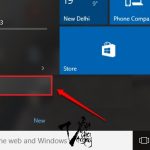
Leave a Reply